Kako spojiti listove u Excelu

Kada radite u Excelu, možete završiti s puno podataka raspoređenih na više listova unutar iste radne knjige. Što se događa ako trebate
Vodeni žigovi izvrstan su način da spriječite ljude da vam ukradu sadržaj ili rezultate vašeg napornog rada. Srećom, možete ih dodati ne samo u umjetnost ili čak u svoj Word dokument – čak i Excel podržava ovu funkciju.
Iako ne postoji gumb za dodavanje vodenog žiga sam po sebi, za to možete koristiti funkciju pozadinske slike. Prvi korak je otići na karticu Umetanje na vrhu. Kliknite na 'Zaglavlje i podnožje'.
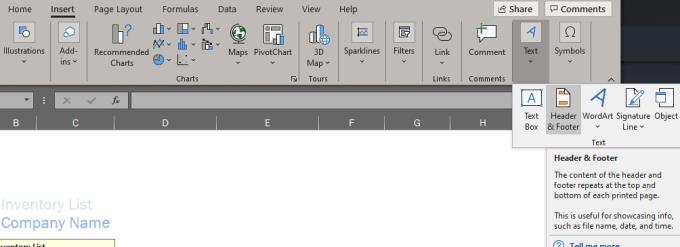
Zaglavlje podnožje
Na vrhu vašeg dokumenta pojavit će se novi odjeljak – zaglavlje. Kliknite na jedno od polja zaglavlja, a zatim odaberite Slika s izbornika vrpce na vrhu.
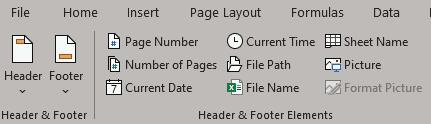
Izbornik vrpce
Odaberite svoju sliku i umetnite je. Možete koristiti sliku s Interneta ako želite ili onu koju ste spremili na svoje računalo. Što god odaberete, odmah nakon umetanja vidjet ćete tekst '&[Slika]' koji se pojavljuje u segmentu zaglavlja, bez same slike.
Da biste to otkrili, morate kliknuti izvan segmenata zaglavlja. Vaša slika će se pojaviti kao pozadina.
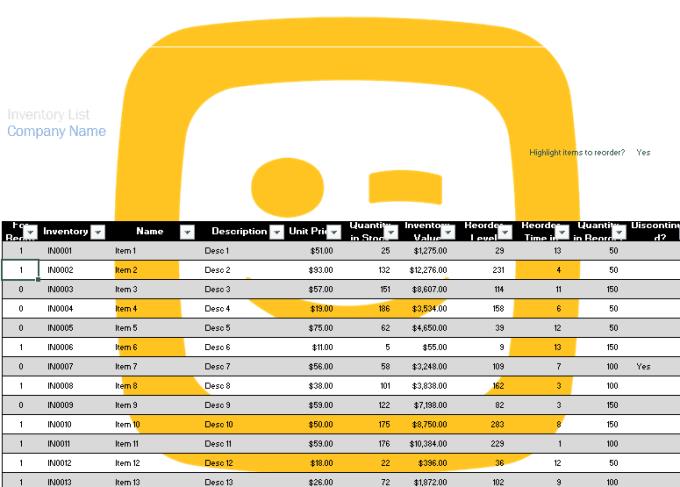
Primjer slike vodenog žiga
Savjet: ovisno o veličini vaše slike može proći sekundu ili dvije da se pojavi.
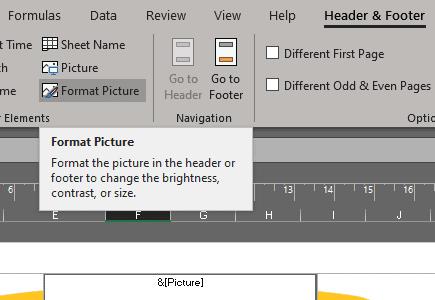
Uredite sliku vodenog žiga
Savjet: ako želite formatirati svoju sliku kasnije, možete to učiniti. Samo ponovno kliknite na zaglavlje. U relevantnom odjeljku vrpce sada ćete pronaći opciju Formatiraj sliku. Omogućit će vam postavljanje svih vrsta opcija, kao što su kontrast, svjetlina i još mnogo toga.
Kada radite u Excelu, možete završiti s puno podataka raspoređenih na više listova unutar iste radne knjige. Što se događa ako trebate
Umetanje lista Microsoft Excela u Word dokument je jednostavno – sve što trebate učiniti je naredba kopiraj i zalijepi. Koristite ove korake. Odaberite odjeljak od
Korištenjem važnih tipki prečaca u programu Microsoft Excel većinu zadataka možete obavljati brže i lakše, čime ćete poboljšati svoje iskustvo s programom.
Kako dodati opciju Pošalji primatelju pošte na alatnu traku programa Microsoft Excel i Word 2019.
Kako zamrznuti ili odmrznuti stupce i okna u Microsoft Excelu 2019, 2016 i 365.
Vodeni žigovi izvrstan su način da spriječite ljude da vam ukradu sadržaj ili rezultate vašeg napornog rada. Srećom, možete ih dodati ne samo umjetnosti
Dodavanje PDF-a u Excel može zvučati kompliciranije nego što zapravo jest. Dobra vijest je da je potrebno samo nekoliko minuta i da su koraci jednostavni za naučiti kako dodati PDF u svoju Microsoft Excel datoteku uz ovaj vodič.
Postoje brojni načini na koje se Excel datoteka može pretvoriti u PDF format i postoji više razloga zašto ćete možda morati izvršiti pretvorbu. Ovaj post vam govori kako.
Riješite problem u kojem se Microsoft Excel zamrzava ili je vrlo spor pomoću ovih koraka.
Microsoft Office dio je nevjerojatnog paketa Microsoftovih softverskih proizvoda. Olakšava rad u uredu i omogućuje vam obavljanje raznih zadataka, uključujući vođenje zapisnika, rukovanje računovodstvenim knjigama i uključivanje određenih značajki proizvoda Microsoft Officea u vaš dokument.
Microsoft Windows je uglavnom za osobna računala i prijenosna računala. Omogućuje dovršavanje zadataka administrativnog tipa s Microsoft Officeom.
Uvijek ću i zauvijek biti obožavatelj Microsoft Excela. Njegov skup alata jednako je moćan kao i oni koje nudi pretraživački div. Iskreno dolazi dolje
Izrada ljepljivog retka zaglavlja izvrstan je alat za lakše praćenje podataka u proračunskim tablicama. I to je jednostavno – u nastavku potražite upute
Nametnite upit na vašim datotekama Microsoft Excel za Office 365 na kojem piše Otvori kao samo za čitanje uz ovaj vodič.
Kako kopirati i zalijepiti vrijednosti bez uključivanja formule u Microsoft Excel 2019, 2016 i 365.
Gledanje velikih količina podataka može biti prilično naporno za oči. Srećom, Excel ima korisnu funkciju za olakšavanje - izmjenični stil reda.
Saznajte kako riješiti problem u kojem opcija Track Changes nedostaje na izborniku vrpce Microsoft Excela.
Pokazujemo vam kako sistemski administrator može osloboditi Microsoft Excel datoteku kako bi je drugi korisnik mogao uređivati.
Microsoftova podrška je tražila da podijelite zapisnik grešaka iz aplikacije Outlook, ali ne znate kako? Ovdje pronađite korake za globalno zapisivanje i napredno zapisivanje u Outlooku.
Želite predstaviti slajdove bez nadzora na poslovnom sastanku ili sajmu? Ovdje naučite kako omogućiti kiosk način rada u PowerPoint 365.
Priručnik koji objašnjava kako dodati opciju Email na alatnu traku Microsoft Excela i Worda 365.
Saznajte kako kreirati makro u Wordu kako biste olakšali izvršavanje najčešće korištenih funkcija u kraćem vremenu.
Prikazujemo vam kako postaviti automatsku poruku iz ureda u Microsoft Outlooku ili Outlook Web Accessu.
Saznajte zašto se kod pogreške 0x80040305 pojavljuje i kako ga ispraviti kako biste ponovo mogli slati emailove iz Outlooka.
Naučite kako omogućiti ili onemogućiti prikaz formula u ćelijama u Microsoft Excelu.
Omogućite ili onemogućite funkciju automatskog spremanja u Microsoft Outlook 365 koja automatski sprema e-poruke u mapu Nacrti.
Riješite četiri najčešća problema s Microsoft OneDriveom uz ovu zbirku rješenja kako biste svoj cloud storage ponovo pravilno pokrenuli.





















